Ок ру Одноклассники Моя Страница Удалена Кем то
Блог Сергея елчева о компьютерах
Грамотная работа за компьютером и в Интернете
- Главная
- Карта блога
- Мои инфопродукты
- Мои контакты
- Об авторе
- Фотоальбом
Как установить обложку в Одноклассниках с компьютера и Андроид
Как установить обложку в Одноклассниках? В статье рассмотрим пошаговый ответ на вопрос. С помощью инструкции вы установите обложку в ОК на компьютере и Андроид. Сможете таким образом разукрасить свою страницу и привлечь внимание пользователей.
Что такое обложка в Одноклассниках и зачем она нужна
Здравствуйте, читатели! Обложка в Одноклассниках – это картинка, которая была загружена с компьютера, либо выбрана с галереи Одноклассников. С помощью обложки можно показать что-то людям, например, свою жизнь. Также показать, чем вы занимаетесь в данный момент. Допустим, вы пишете тексты на заказ. Можно загрузить обложку, например, с вашими контактами и указать на обложке, например, название деятельности: написание статей.
Простыми словами, обложка в Одноклассниках нужна не только для красоты. Она пригодится для того, чтобы с вами связались клиенты. Через обложку они могут написать вам прямо в Одноклассниках или на указанных контактах в обложке.
Далее разберемся, как устанавливается обложка в ОК на различных устройствах.
Как установить обложку в Одноклассниках
? Если вы задали этот вопрос, значит вы новичок данной соц-сети. Чтобы у вас получилось в установке обложки, внимательно изучите инструкцию:
- Зайдите в свой аккаунт на Одноклассники.
- Нажмите на свое имя и фамилию.
- Обратите внимание на серое поле вверху – это место для обложки.
- Нажмите кнопку вверху справа «Установить обложку».
- Далее загрузите картинку с компьютера или используйте свои фотографии.
- Нажимаете по картинке и далее кнопку «Закрепить», внизу справа.
Некоторые пользователи писали, что у них нет кнопки «Установить обложку». Это означает, что у вас обложка уже установлена. В таком случае нажмите «Редактировать обложку», далее «Загрузить новую» и обновляете картинку.
Далее эту инструкцию разберем наглядно, чтобы вам было понятно.
Как установить обложку в Одноклассниках на компьютере
Если вы заходите в социальную сеть с компьютера или ноутбука, то эта инструкция по установке обложки в Одноклассниках будет работать.
Итак, входите в аккаунт Одноклассники. Затем, нужно выбрать картинку для обложки: «скачайте и загрузите изображение с Интернета, если у вас нет картинки». Далее нажимаете кнопку «Установить обложку» вверху справа (скрин 1).
Затем кнопку «Загрузить фото с компьютера» и выбираете левой кнопкой компьютерной мыши фото для обложки с компьютера. После чего кликните кнопку «Открыть», чтобы картинка загрузилась в ваш аккаунт (скрин 2).
Кроме того, фото можно выбрать из вашей галереи, если вы загружали ранее картинку.
Вы увидите загруженную картинку на вашей обложке в Одноклассниках (скрин 3).
Чтобы обложка установилась, нажмите внизу справа кнопку «Закрепить». После этого появится уведомление о том, что «Изменения сохранены». Это означает, что обложка в Одноклассниках была установлена. В подтверждение моей инструкции, прилагаю официальный источник от Одноклассников по установке обложки – «ok.ru/help/54/4599/4603».
Как установить обложку в Одноклассниках на Андроид
Если вы работаете с Одноклассниками на Андроид, то обложка для аккаунта устанавливается так же, как с компьютера. Суть не меняется. Только разный дизайн сайта. Вот инструкция:
- Скачивайте приложение Одноклассники с Плей Маркета, если у вас нет данной программы.
- Входите в Одноклассники.
- Нажимаете выше своего имени на иконку справа, в виде значка фотографии.
- Загружаете фотографию с Галереи вашего телефона.
- Далее нажимаете по выбранной картинке, подгоняете картинку под размеры и сохраняете изменения.
Как видите, нет никаких сложностей в этой инструкции!
Здесь я использовал чужой опыт. Помогу даме продвинуть видео:
Как удалить обложку в Одноклассники и заменить на другую. Как изменить положение обложки
Иногда, обложку в Одноклассниках нужно удалить. Чтобы это сделать, снова откройте свой аккаунт в ОК. Далее нажмите кнопку «Редактировать обложку». В появившемся окне кликните кнопку «Убрать обложку» (скрин 4).
После нажатия данной кнопки обложка удалится и появится серое поле, над вашим аккаунтом в Одноклассниках.
Если вы желаете заменить обложку, для этого снова нажимаете «Редактировать обложку», далее загружаете картинку тремя способами:
- загрузить новую;
- выбрать из фото;
- выбрать из галереи обложек.
Давайте выберем последний вариант, поскольку он наиболее интересный (скрин 5).
Одноклассники предложат вам различные изображения (скрин 6).
Нажимаете по выбранной обложке левой клавишей мыши, далее кнопку «Сохранить изменения» (скрин 7).
Когда обложка загрузится в Одноклассники, она может не подходить по размерам. Для этого нажимаем кнопку «Редактировать обложку» далее «Изменить положение» (скрин 8).
Далее вы сможете двигать обложку левой кнопкой компьютерной мыши в разные стороны. То есть, до тех пор, пока она не примет тот вид, который вы хотите.
Когда закончите менять положение обложки в Одноклассниках, нажмите «Закрепить», чтобы сохранить изменения с обложкой.
Заключение
Сегодня мы рассмотрели вопрос начинающих пользователей, как установить обложку в Одноклассниках. Сделали это на компьютере, и Андроид. Кроме того, разобрали дополнительные возможности настроек по обложке в Одноклассниках. Чтобы у вас получилось установить обложку, действуйте четко по инструкции из статьи. Я проверял все действия в статье на своем и чужом опыте.
🗣 Подчеркнуть свой фирменный стиль; Рассказать о какой-то важной информации, чтобы гости страницы видели ее в первую очередь; Просто украсить свой профиль приятной картинкой.
Обложка профиля в; Одноклассниках
Как оформить группу в Одноклассниках
После выбора нужного пункта откроется новое окно, в котором нужно просто выбрать одну из тех картинок, что уже были добавлены в это сообщество ранее. Для этого нужно просто кликнуть по требуемой картинке.
Как установить обложку в группе в; Одноклассниках
Для этого нужно просто кликнуть по требуемой картинке.
Как установить обложку в группе в «Одноклассниках» мобильной версии?
Похожим способом можно также поставить новую обложку и через мобильную версию сайта «Одноклассников» m.ok.ru. Для этого потребуется зайти на страницу администрируемой группы, после чего следует нажать на кнопку добавления новой обложки в верхней части этой страницы. Как установить обложку в группе в «Одноклассниках» в приложении?
Заключение
Далее снова откроется страница, на которой можно добавить другие дополнительные картинки в обложку, чтобы они шли друг за другом.
Администраторы сообществ в этой социальной сети могут добавить обложку также через официальное мобильно приложение. Для этого нужно перейти на страницу своей группы и далее нажать в верхней ее части на область «Добавить обложку».
Размер обложки для личной страницы или для группы в одноклассниках в 2024 году составляет 1944х600 пикселей. Этого размера изображения вполне хватает, что разместить на ней важную информацию, которую вы хотите донести до других пользователей. Рассмотрим, как же изменить обложку профиля с помощью мобильного телефона и персонального компьютера.
Как поменять обложку профиля в Одноклассниках
Размер обложки для личной страницы или для группы в одноклассниках в 2024 году составляет 1944х600 пикселей.
На компьютере
Чтобы изменить изображение на обложке через мобильное приложение на телефоне, надо выполнить следующие простые действия: На телефоне
И в последнюю очередь надо нажать кнопку сохранения.
В данной пошаговой инструкции мы подробно рассказали и показали, как понять обложку в одноклассниках в 2024 году. Как вы можете заметить, это довольно просто сделать и не занимает много времени. Делайте свои страницы еще красивее и информативнее, размещая на них обложки, ведь с ними профили выглядят гораздо интереснее.
Как закрепить запись или тему в Одноклассниках в группе
Что такое темы для Одноклассников
§ После выбора картинки пользователь попадет обратно на свою личную страницу, где он может передвигать картинку, чтобы задать ей позиционирование внутри области с обложкой. Чтобы установить ее полностью, требуется нажать на кнопку «Закрепить». Также здесь можно нажать на «Отменить», чтобы не добавлять эту картинку в качестве обложки, но выбрать другую.
🏫 После того, как фотография будет выбрана, ей нужно будет задать правильное позиционирование, перетаскивая ее вверх или вниз. Пользователь также может нажать на кнопку «Отменить», чтобы перейти к загрузке другой картинки. Чтобы сохранить эту картинку в качестве обложки, следует нажать на кнопку «Установить обложку».
Содержание
- 1 Блог Сергея елчева о компьютерах
- 2 Как установить обложку в Одноклассниках с компьютера и Андроид
- 3 Что такое обложка в Одноклассниках и зачем она нужна
- 4 Как установить обложку в Одноклассниках
- 5 Как установить обложку в Одноклассниках на компьютере
- 6 Как установить обложку в Одноклассниках на Андроид
- 7 Как удалить обложку в Одноклассники и заменить на другую. Как изменить положение обложки
- 8 Заключение
- 9 Обложка профиля в; Одноклассниках
- 10 Как установить обложку в группе в; Одноклассниках
- 11 Как установить обложку в группе в «Одноклассниках» мобильной версии?
- 12 Заключение
- 13 Как поменять обложку профиля в Одноклассниках
- 14 На компьютере
- 15 Как закрепить запись или тему в Одноклассниках в группе

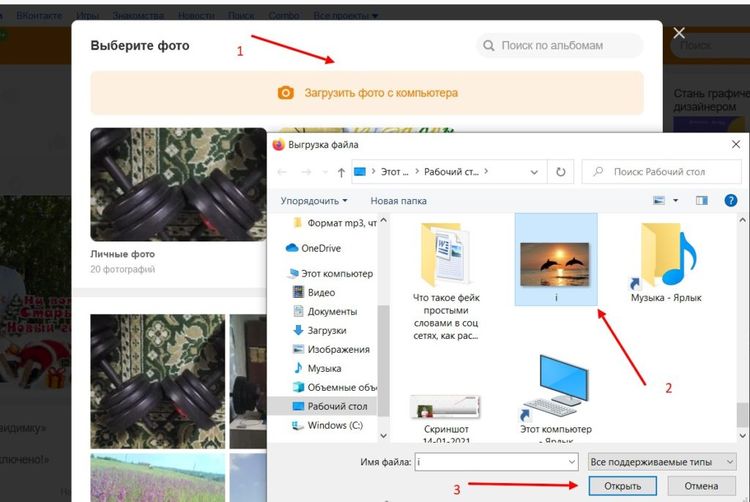

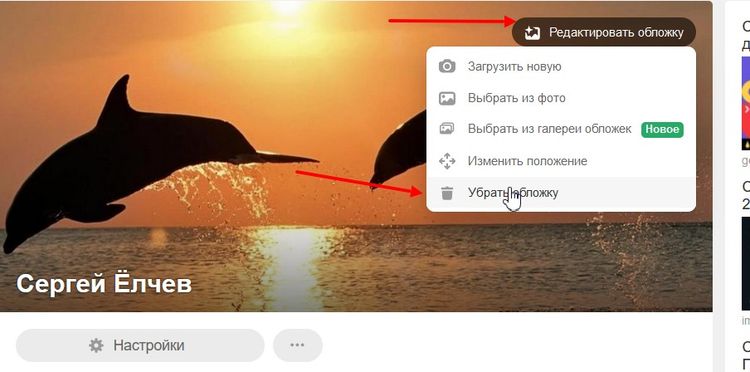
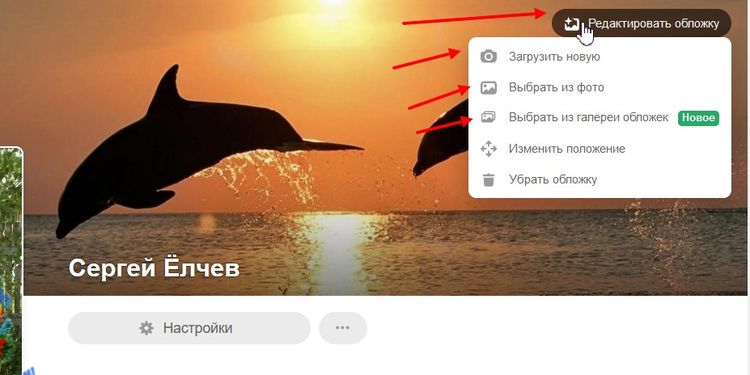
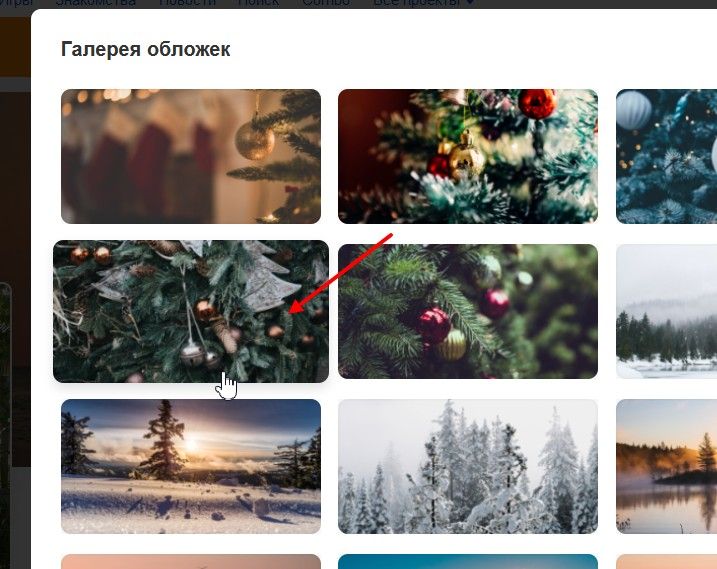
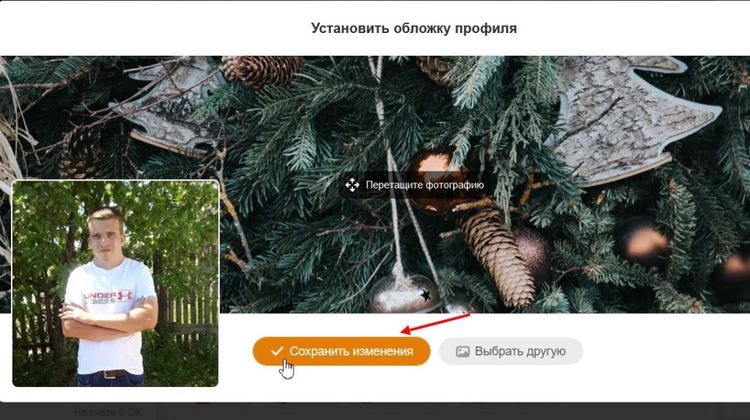
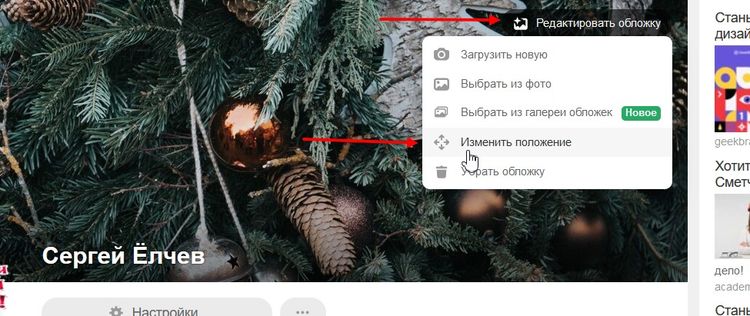




Публикуя свою персональную информацию в открытом доступе на нашем сайте вы, даете согласие на обработку персональных данных и самостоятельно несете ответственность за содержание высказываний, мнений и предоставляемых данных. Мы никак не используем, не продаем и не передаем ваши данные третьим лицам.